

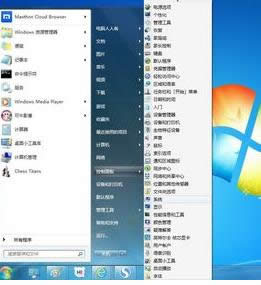
|
系统软件是指控制和协调计算机及外部设备,支持应用软件开发和运行的系统,是无需用户干预的各种程序的集合,主要功能是调度,监控和维护计算机系统;负责管理计算机系统中各种独立的硬件,使得它们可以协调工作。系统软件使得计算机使用者和其他软件将计算机当作一个整体而不需要顾及到底层每个硬件是如何工作的。 RemoteAPP 和桌面连接是一项用于访问工作区网络管理员提供的程序和桌面(远程计算机和虚拟计算机)的功能,简单来说就是开启该功能后可以共享本地网络或自己的计算机上资源。那么,在Win7控制面板RemoteAPP和桌面连接如何开启呢?
方法/步骤
2、按Alt键能够出菜单,但是主要是视图等设置项目。
3、打开控制面板→点击右上方的查看方式→类型→小图标→RemoteAPP 和桌面连接
4、没有连接→创建一个连接。
5、输入可靠的域名或者IP地址(可以先使用ping工具)—发现、寻找……等待开启。
补充:
2、如经常使用该功能,可以右键点击该项目→创建快捷方式→在桌面就会生存一个快捷图标(便于使用)。 系统软件一般是在计算机系统购买时随机携带的,也可以根据需要另行安装。 |
温馨提示:喜欢本站的话,请收藏一下本站!